WPS文字怎么开启输入拼写检查功能? |
您所在的位置:网站首页 › wpsppt拼写检查怎么打开 › WPS文字怎么开启输入拼写检查功能? |
WPS文字怎么开启输入拼写检查功能?
|
当前位置:系统之家 > 系统教程 > WPS文字怎么开启输入拼写检查功能?
WPS文字怎么开启输入拼写检查功能?
时间:2023-01-04 09:38:58 作者:wuxin 来源:系统之家 1. 扫描二维码随时看资讯 2. 请使用手机浏览器访问: https://m.xitongzhijia.net/xtjc/20221122/266933.html 手机查看 评论 反馈  工作总结PPT模板 海量资源 竞聘述职PPT模板 每日更新 企业培训PPT模板 风格多样 教学课件PPT模板 任意下载WPS文字怎么开启输入拼写检查功能?在编辑文档的时候,我们可以去开启自动检查功能,这样当我们编辑内容过程中出现错误时,软件就会给出提示,能够避免错误。那么软件中怎么开启这个功能呢?一起来看看具体的操作教学吧。 操作教程 1、单击WPS文字按钮,在弹出的下拉选项中单击底部的选项按钮。 
2、弹出选项对话框,选择拼写,选中输入输入时拼写检查复选框即可,如图所示。  标签
WPS文字
标签
WPS文字
WPS表格如何快速进行批量表格数据计算教学 下一篇 > WPS表格分类快速求和操作教程分享 相关教程 Win11无法连接Win10共享打印机的三个解决方法 Excel怎么设置双色填充效果-Excel单元格填充... Word一键清除内容但不删表格的技巧 WPS表格如何将两个表格数据合并? Edge浏览器怎么设置允许弹窗功能? Word怎么选中格式一样的文本? 惠普打印机驱动程序无法使用怎么办? Win10如何卸载OneDrive应用-Win10完美删除One... Word如何清除字体格式-Word文档清除文字格式... 如何去掉电脑开机时的系统选择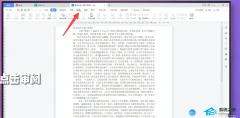
WPS所有功能都是灰色不能点的四种解决办法! 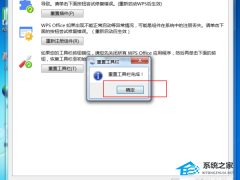
WPS工具栏都是灰色不能编辑?WPS工具栏灰色无法使用的解决教程 
电脑版WPS总是卡住怎么办?电脑使用WPS卡死无响应解决方法 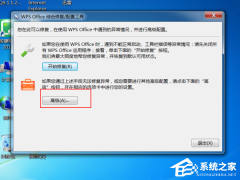
WPS不登录无法使用基本功能怎么办?WPS不登录工具栏灰色无法使用解决方法 发表评论共0条  没有更多评论了
没有更多评论了
评论就这些咯,让大家也知道你的独特见解 立即评论以上留言仅代表用户个人观点,不代表系统之家立场 |
【本文地址】
今日新闻 |
推荐新闻 |